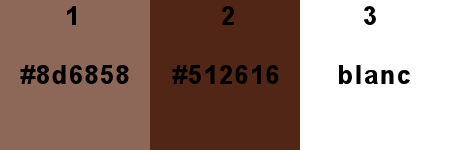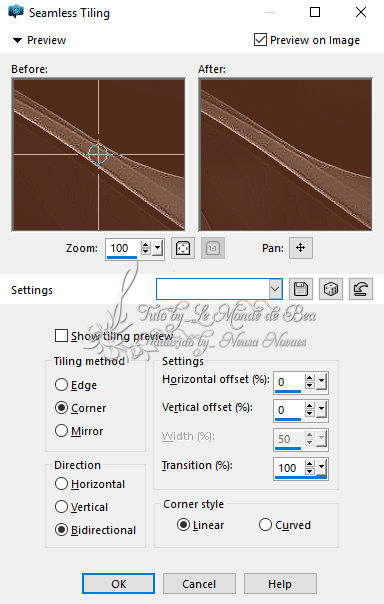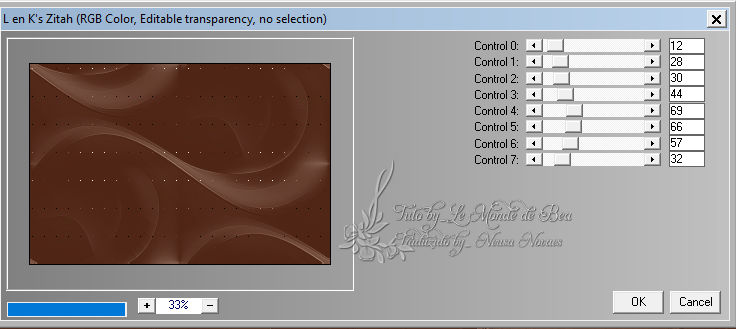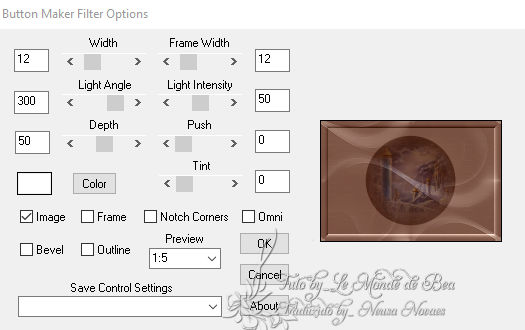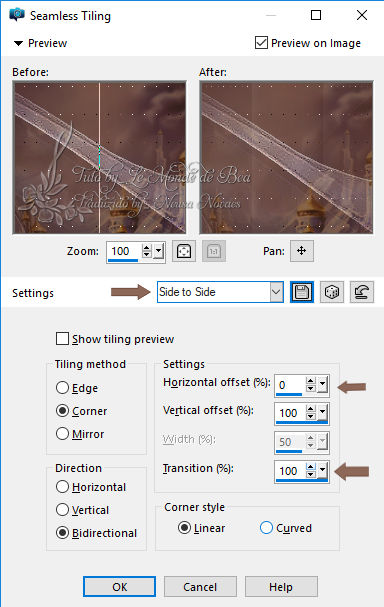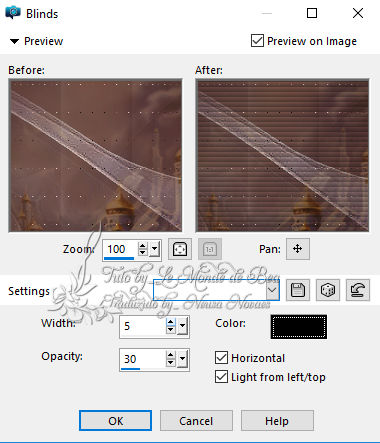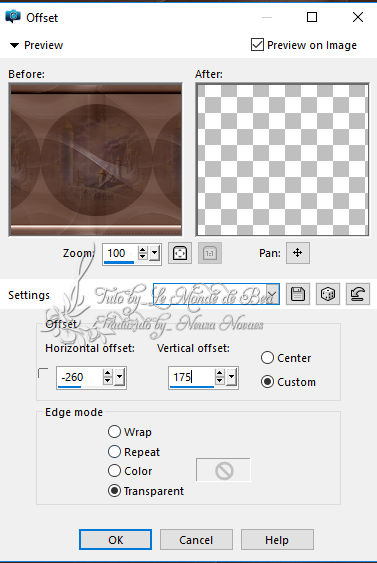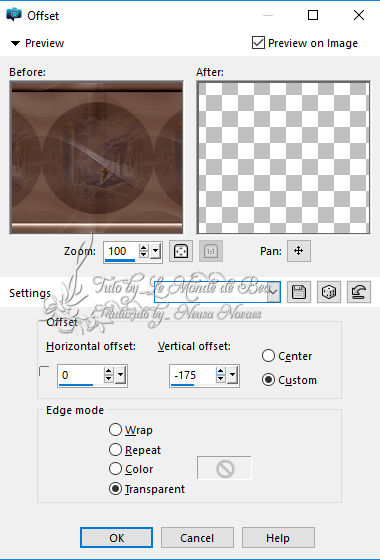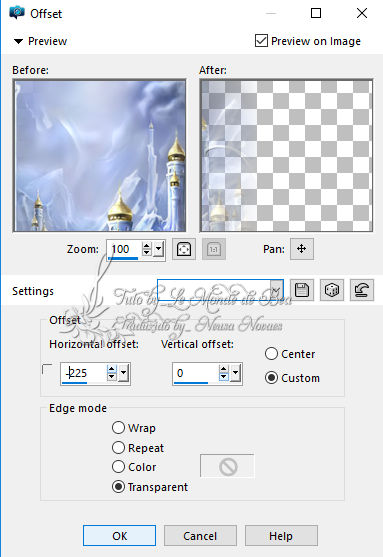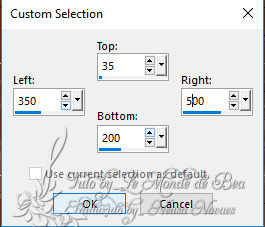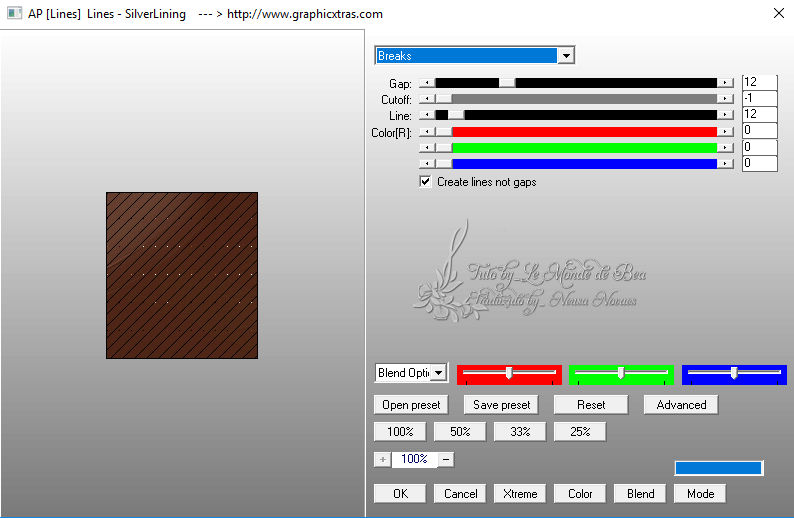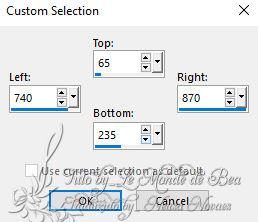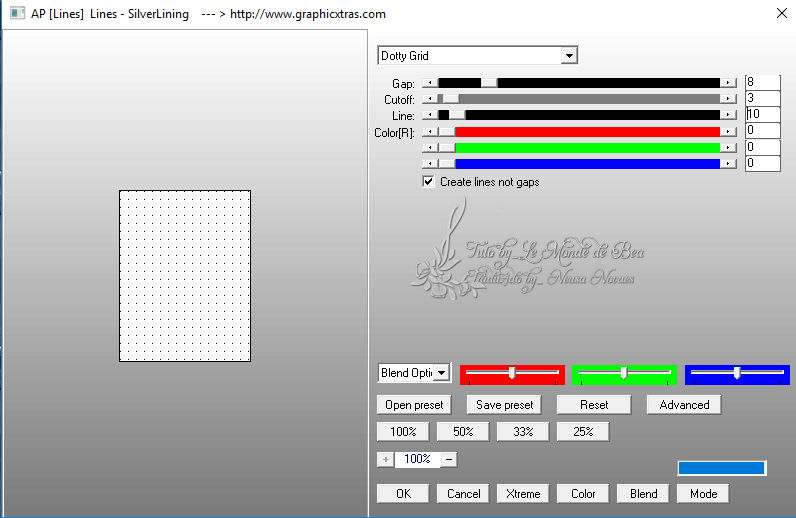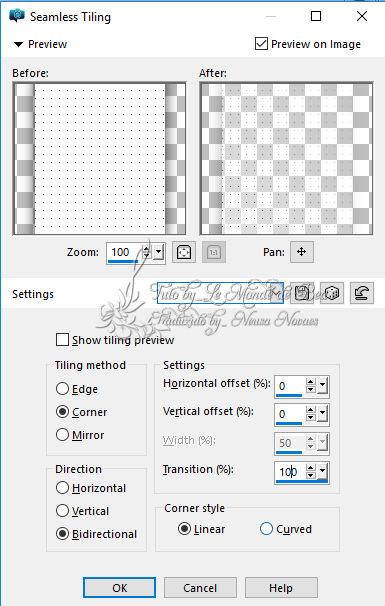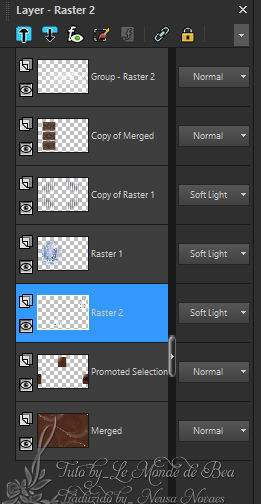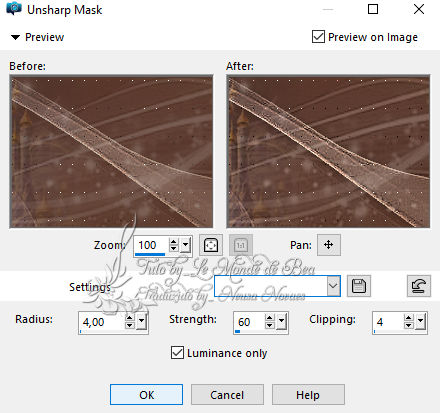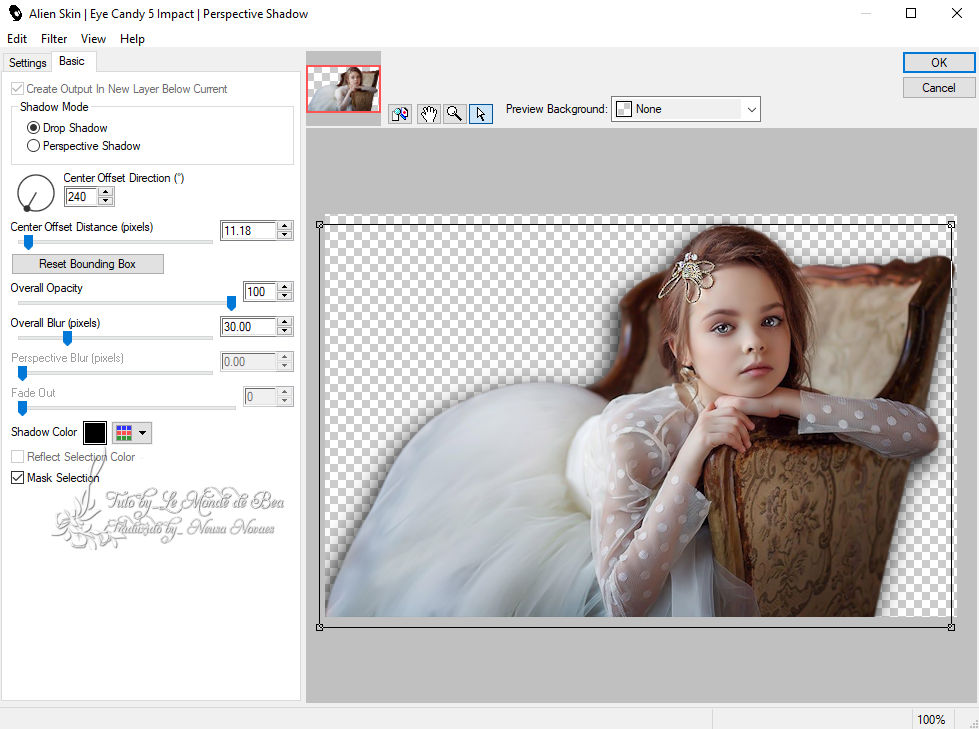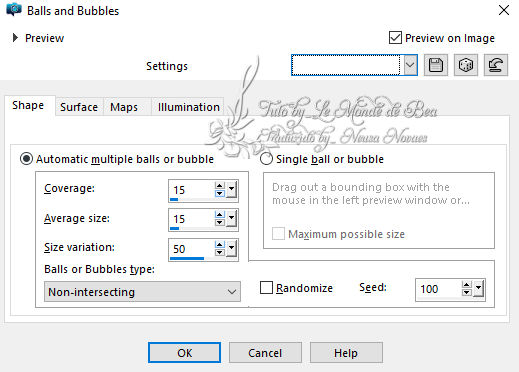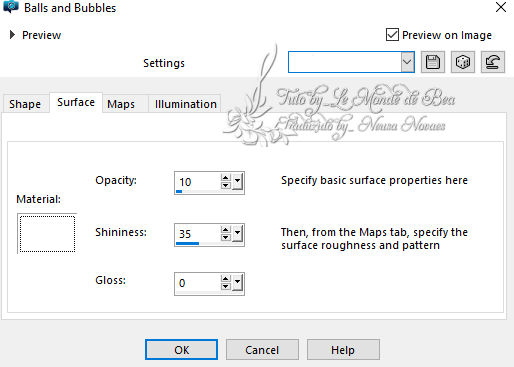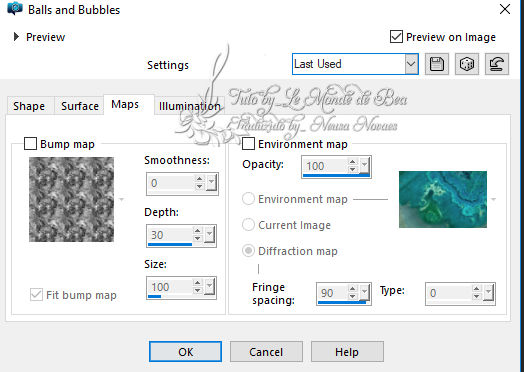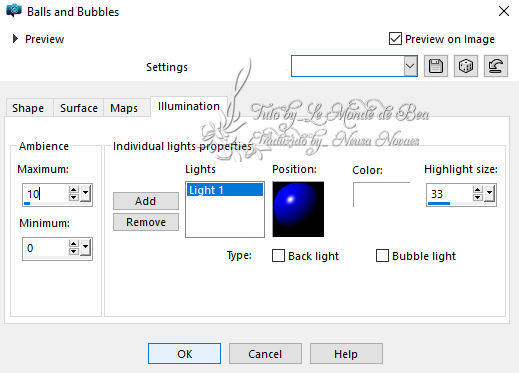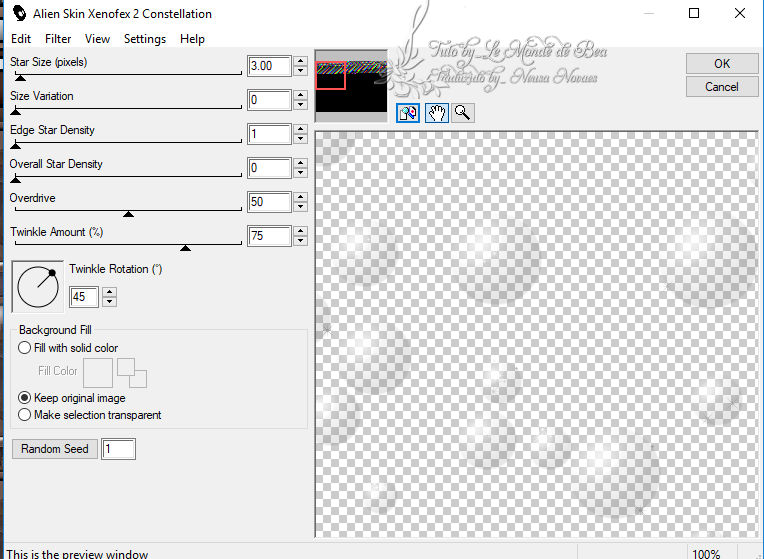Se você tiver dificuldades com o Photoswizzle, você pode baixá-lo aqui
1.Abra uma imagem transparente de 900 x 600px Coloque no foregraund #8d6858 No backgraund #512616 2.Preencha sua transparencia com a cor #512616 Nova layer Preencha sua transparencia com a cor #8d6858 Aplicar a mask md-038 Duplicar Merge Group Enhance More Merge Visible
Repita o Plugin L & K > Zitah uma segunda vez 3.Duplicar
Selections > Load/Save Select > Selection from Disk e localize a Sel_little_princess Nova layer Abra o tube do castelo Copiar Volte ao seu trabalho Cole na seleção Blend Mode= Soft Light Tirar seleçao Merge Down
Image > Seamless Tiling= Default
Repetir PhotoSwizzle como antes 4.Redimensionar para 25%
Duplicar
Repetir Image > OffSet Merge Down 2 vezes Aplicar Drop Shadow= 0 - 0 - 80 - 20,00 cor preto Adjust > Sharpness > Sharpen 5.Ativar a Raster 1 Abra sua paisagem Copiar Volte ao seu trabalho Colar como nova layer Redimensionar para 75%
Blend Mode= Soft Light Duplicar Plugin Simple > Half Wrap Image > Seamless Tiling= Default
6.Ativar a Raster 1 (Raster do fundo) Nova layer Preencha com branco Aplicar a mask Star-Backgraund Merge Group Adjust > Sharpness > Sharpen More Opacity= 26% 7.Ativar a Raster 1
Promote Selection to Layer Aplicar o mesmo Drop Shadow
Tirar seleção Image > Seamless Tiling= Default
Nova layer Preencha com branco
Aplicar o mesmo Drop Shadow Tirar seleção Blend Mode= Soft Lith
Edge Effects > Find All
Merge Visible Repetir PhotoSwizzle > Button Maker como antes 10.Image > Add border 3 px na cor preta Image > Add borde 10 px na cor branco Image > Add border 3 px na cor preta Image > Add border 5 px na cor #512616 Image > Add border 3 px na cor preta Image > Add border 5 px na cor #8d6858 Image > Add border 3 px na cor preta Image > Add borde 20 px na cor branco Image > Add border 3 px na cor preta Image > Add border 10 px na cor #8d6858 Image > Add border 3 px na cor preta
12.Abra o tube principal Copiar Volte ao seu trabalho Colar como nova layer Redimensionar para 85% Object > Align > Botton Object > Align > Right
Adjust > Sharpness > Sharpen 13.Ative a Raster 1 (Backgraund)
Selections > Load/Save Select
> Selection from Disk e localize a Sel_little_princess2 14.Abra o tube "LITLE" Copiar Volte ao seu trabalho Colar como nova layer Coloque a seu gosto Aplicar Drop Shadow= 1 - 1 - 50 - 1,00 preto 15.Abra o tube "PRINCESS" Copiar Volte ao seu trabalho Colar como nova layer Coloque a seu gosto Aplicar Drop Shadow= 1 - 1 - 50 - 1,00 preto 16.Nova layer
Assina sua criação com sua
marca e a minha Nova layer
17.Continue nessa mesma raster
Copy Special > Copy Merged 18. Abrir Animation Shop Colar como nova animação Retornar para psp
Clique uma vez em "Random Seed" Copy Special > Copy Merged De volta à Animation Shop Cole após a imagem ativa 19.De volta ao psp Repetir o retrocesso
Clique uma vez em "Random Seed" Copy Special > Copy Merged De volta à Animation Shop Colar depois da imagem ativa Edition - Select All Animations > Frame Properties= 35
Arquivo > Salvar como > Salvar
como Gif
 |